
Recent, Rostelecom preferă în principal produsele Sagemcom, Qtech, Intercross și D-Link ca soluții de marcă. Prin urmare, stația RT-1W4l1USBn RTU a devenit un exemplu foarte interesant. Faptul este că practic toate dispozitivele de la compania Promzakaz pe care le-am întâlnit sunt, de obicei, fie Huawei, fie ZTE. Și aici, sub un câmp simplu, conform standardelor moderne, corpul a fost ascuns prima versiune Zyxel Keenetic Lite cu firmware-ul NDMS v2, ușor modificat pentru furnizor.

Router-ul este construit pe un cip Ralink RT5350 cu o frecvență de 360MHz și are 32MB de memorie flash operațională și de 8MB. Acest lucru este suficient pentru a elimina tarifele pentru 100 de megabiți prin PPPoE, dacă este necesar.
Pe porturi, ambele dispozitive sunt identice:
- 4 LAN 10 / 100mbps
- 1 WAN 10 / 100mbps
- 1 USB 2.0
Diferența esențială este una - o antenă internă de denominație incomprehensibilă în loc de o antenă detașabilă la 5dBi. În opinia mea, acesta este un dezavantaj semnificativ, în special având în vedere realitățile actuale de instalare a dispozitivelor de rețea în apartamente și case. În caz contrar, RT-1W4l1USBn este un bun router WiFi cu capacitate normală.
Apropo, primul Keenetic Lite a susținut posibilitatea instalării firmware-ului OpenWRT, deci cred că puteți încerca să reflexi acest model dacă doriți.
Cum se configurează conexiunile la Internet
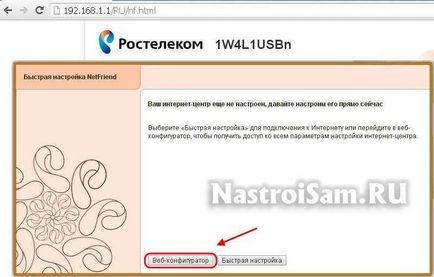
Ignorați și faceți clic pe butonul "Configurator Web". Pagina de stare a dispozitivului se va deschide:
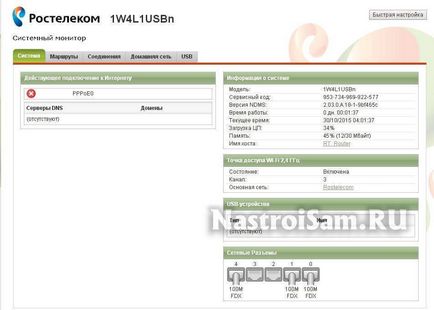
În meniul din partea de jos a paginii, selectați secțiunea Internet (pictograma sub forma unui glob), apoi selectați fila "PPPoE / VPN" și faceți clic pe butonul "Adăugați".
Se deschide această fereastră:
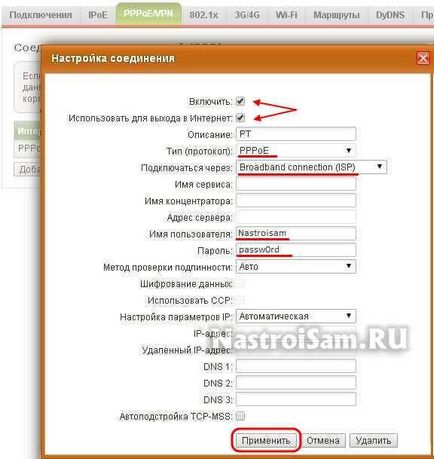
Verificăm dacă există casete de selectare "Activați" și "Utilizați pentru acces la Internet".
În câmpul de descriere, introduceți numele conexiunii. De exemplu, PT.
Tipul de protocol este PPPoE.
În lista "Conectare prin", selectați conexiunea de bază pentru conexiunea în bandă largă.
Acum rămâne în linia "Nume de utilizator" și "Parolă" pentru a scrie date de pe cardul pe care ni l-ați dat când ați conectat și faceți clic pe butonul "Aplicați".
WiFi rețea WiFi
Pentru a configura rețeaua wireless Wifi pe Zyxel RT-1W4L1USBn, trebuie să selectați secțiunea corespunzătoare din partea de jos a paginii din meniu și să consultați fila "Access Point":
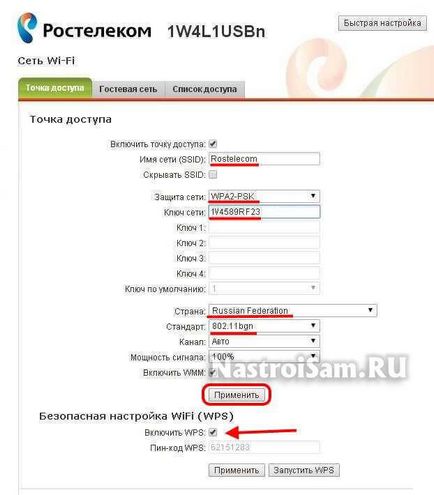
Aici, în câmpul SSID, trebuie să scrieți numele rețelei VaiFay pe care o creați. Tipul de protecție pe care îl punem cel mai bine la întemnițare - WPA2-PSK.
În câmpul cheie de rețea, trebuie să setați o parolă pentru WiFi, care va fi folosit pentru dvs.
Apoi, verificăm dacă țara de utilizare a fost selectată de către Federația Russain, iar standardul a fost universal - 802 / 11bgn.
Aș lăsa alegerea canalului radio în modul automat.
Faceți clic pe butonul "Aplicați".
Notă: Din motive de securitate, vă recomandăm cu insistență să dezactivați funcția de configurare securizată - WPS.
Digital Interactive TV Rostelecom:
Configurarea IPTV se transformă foarte des într-un dans cu o tamburină. Din fericire, acest lucru nu este cu adevărat despre RT-1W4L1USBn, deși aici, în unele cazuri, va trebui să vă întoarceți. Deci, dacă trebuie doar să alocați un port pentru consola, atunci mergeți la secțiunea "Internet" -> "IPoE" și deschideți pentru editarea conexiunii în bandă largă:
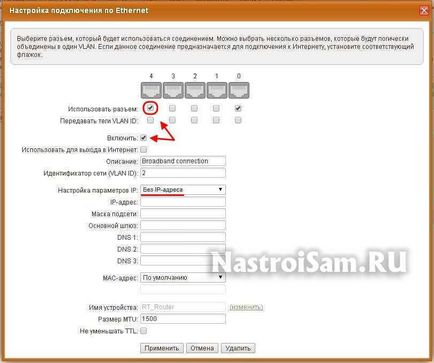
Dacă trebuie să specificați ID-ul VLAN pentru funcționarea TV, trebuie să creați o altă conexiune în secțiunea IPoE, în paralel cu conexiunea de bandă largă. În acesta va trebui să specificați un câmp în câmpul "ID de rețea", să selectați portul pentru prefix și să bifați caseta de validare "Trimiteți eticheta VLAN ID".
Pentru Rostelecom, Centrul MYFF, sau mai degrabă pentru regiunea Moscovei, folosește altfel o schemă diferită:
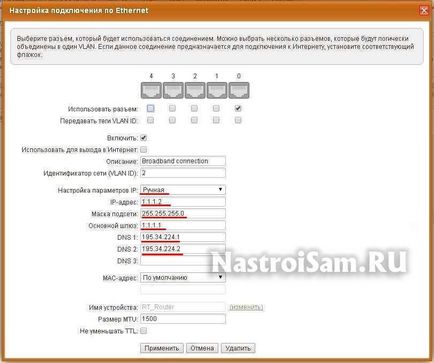
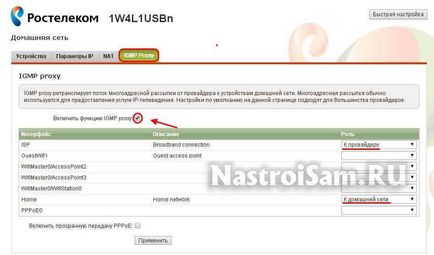
Tocmai bifăm caseta de selectare "Activare funcție".
În tabel am plasat direcțiile:
Salvăm setările routerului din comanda industrială și verificăm funcționarea televizorului digital.